הערה: דיאגרמת מודל UML שבה אתה משתמש כדי ליצור את דיאגרמת הפריסה זמינה רק עד . עם זאת, התבנית דיאגרמת פריסת UML זמינה בגירסאות חדשות יותר של Visio. לקבלת מידע נוסף, ראה יצירת דיאגרמת פריסה של UML.
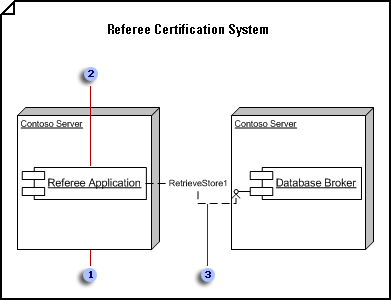



-
ב: תחת קטגוריות תבניות, לחץ על תוכנה ולאחר מכן לחץ על דיאגרמת מודל UML.
-
בתצוגת עץ, לחץ באמצעות לחצן העכבר הימני על חבילה או על מערכת משנה שבה ברצונך לכלול את הדיאגרמת פריסה, הצבע על חדשולאחר מכן לחץ על דיאגרמת פריסה.
מופיע עמוד ריק, והסטנסיל פריסת UML הופך לסטנסיל העליון. סביבת העבודה מציגה את ' פריסה ' כסימן מים. סמל המייצג את הדיאגרמה נוסף לתצוגת העץ.
הערה: אם תצוגת העץ אינה גלויה, הצבע על הצג בתפריט UML ולאחר מכן לחץ על סייר המודלים.
-
גרור צורת צומת אל דף הציור. גרור צורות רכיב ואובייקט לתוך הצומת. גרור נקודת אחיזה לבחירה בצומת כדי לשנות את גודלה.
מכילים רכיבים בתוך צומת בדיאגרמת פריסה
-
בדיאגרמת פריסה, גרור צורת מופעצומת או צומת מהסטנסיל פריסת UML אל דף הציור.
-
לחץ פעמיים על הצומת כדי להוסיף שם, תכונות, פעולות וערכי מאפיינים אחרים.
-
גרור נקודת אחיזה לבחירה פינתית כדי לשנות את גודל הצומת כך שהוא יוכל להכיל את הרכיבים שברצונך שיכיל.
-
גרור צורות של רכיבים, מופעי רכיביםואובייקטים מעל לצורת הצומת , ולאחר מכן חבר את הצורות עם קשרי גומלין של יחסי תלות בהתאם לצורך.
-
בצע אחת מהפעולות הבאות:
-
לחץ פעמיים על כל צומת. בתיבת הדו מאפייני צומת של UML , לחץ על רכיבים. תחת בחר את הרכיבים הפרוסים על-ידי צומת זה, בחר את הרכיבים המתאימים ולאחר מכן לחץ על אישור.
-
לחץ פעמיים על כל רכיב. בתיבת הדו מאפייני רכיב UML , לחץ על צמתים. תחת בחר את הצמתים הפורסים רכיב זה, בחר את הצמתים המתאימים ולאחר מכן לחץ על אישור.
הערה: אין לקבץ צומת והצורות שהוא מכיל. אם עליך להעביר צומת ואת הרכיבים שבתוכו, גרור מלבן בחירה מסביב לצומת כדי לבחור את כל הצורות ולאחר מכן גרור אותן אל המיקום הרצוי.
-
-
-
חזור על שלב 3 עד לקבל את כל הצמתים הדרושים לך.
-
במידת הצורך, גרור צורת ממשק אל דף הציור והדבק את נקודת הקצה ללא העיגול לצורת רכיב.
הוספת ממשק לכיתה, לרכיב או לרכיב אחר
-
בדיאגרמת מבנה סטטי רכיב או בדיאגרמת פריסה, גרור את הצורה ממשק סוכריה על מקל אל דף הציור.
-
הדבק את נקודת הקצה ללא העיגול לנקודת חיבור

-
לחץ פעמיים על צורת הממשק כדי להוסיף שם, פעולות וערכי מאפיינים אחרים.
Tiplist
באפשרותך גם לייצג ממשק עם צורת ממשק מלבנית הדומה לכיתה. השתמש בצורה זו כאשר ברצונך להציג רשימה של פעולות הממשק.
כדי לשנות את סוג הצורה שמציגה עבור ממשק, לחץ באמצעות לחצן העכבר הימני על צורת הממשק ולחץ על הצג כממשק דמוי-רמה או הצג כממשק סוכריה על מקל.
-
-
השתמש בצורות תקשורת כדי לציין את קשרי הגומלין בין צמתים.
ציון שיוך תקשורת בין צמתים בדיאגרמת פריסה
-
בדיאגרמת פריסה, גרור את הצורה תקשורת מהסטנסיל פריסת UML אל דף הציור.
-
הדבק נקודת קצה אחת של הצורה ' תקשורת ' לנקודת חיבור

-
הדבק את נקודת הקצה האחרת של הצורה ' תקשורת ' לנקודת חיבור בצומת השני.
-
לחץ פעמיים על הצורה תקשורת כדי להוסיף שם וערכי מאפיינים אחרים לרכיב ולקצותיו.
-
-
השתמש בצורות תלות כדי לציין את קשרי הגומלין בין רכיבים ואובייקטים, ובין רכיבים לממשקי רכיבים אחרים.
ציון יחסי תלות בין רכיבי UML
-
גרור צורת תלות מהסטנסיל מבנה סטטי של uml, פריסת UMLאו רכיב UML אל דף הציור ומקם אותו ליד הרכיבים שברצונך לקשר.
-
הדבק את נקודת הקצה עם ראש חץ לנקודת חיבור

-
לחץ פעמיים על התלות כדי להוסיף שם, סטריאוטיפ ומאפיינים אחרים.
עצה: אם ברצונך לציין מעקב, ליטוש, שימוש או איגוד תלות, באפשרותך להשתמש בצורות ' מעקב', ' עידון', ' שימוש' או ' איגוד ' מהסטנסיל ' מבנה סטטי של UML '.
-
-
לחץ פעמיים על צורה כלשהי כדי לפתוח את תיבת הדו מאפייני UML שבה באפשרותך להוסיף שם, תכונות, פעולות ומאפיינים אחרים.
-
שמור את הדיאגרמה.










